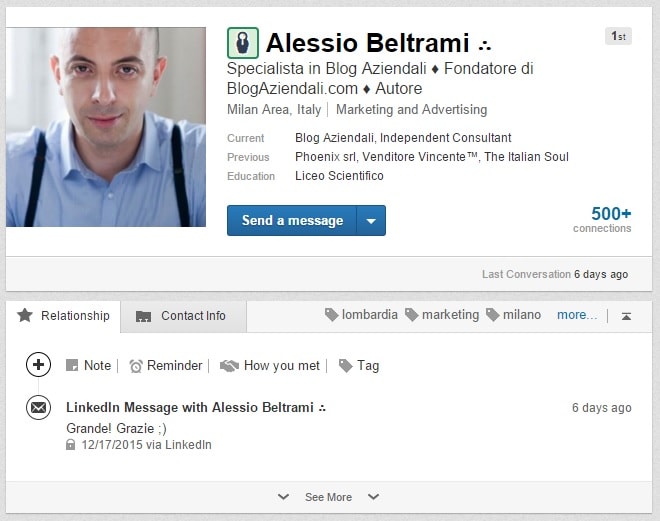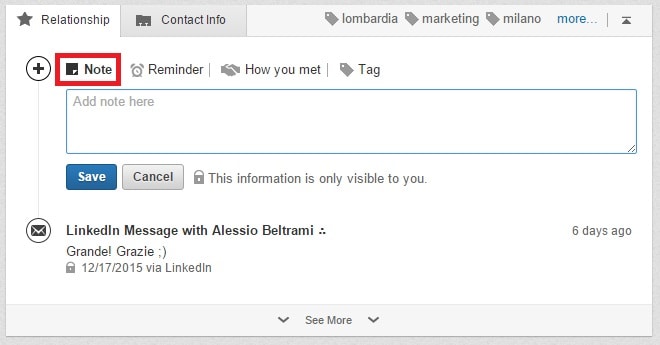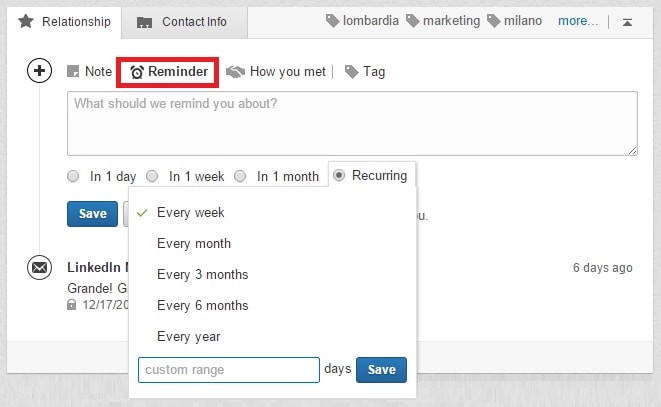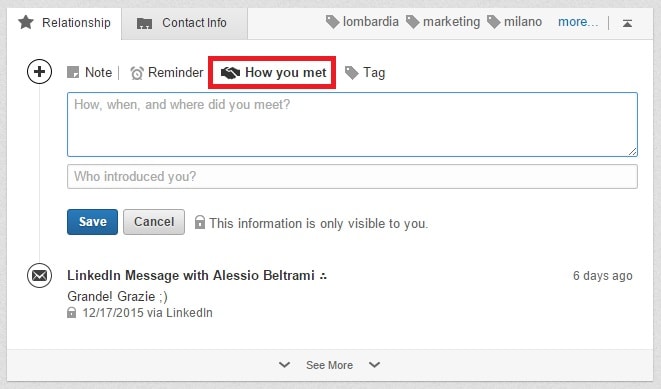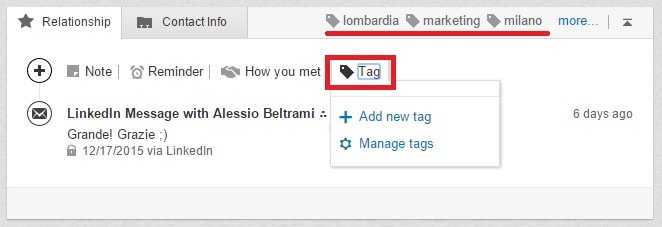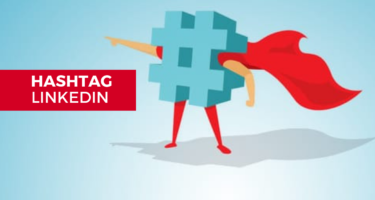Ti sei mai domandato chi tra i tuoi contatti è un tuo cliente o chi invece ha le caratteristiche per esserlo in futuro?
Ti sei mai chiesto come è possibile gestire il tuo patrimonio fatto di contatti in LinkedIn ora che sta assumendo una dimensione che non permette più il semplice affidarsi alla memoria?
Ti è mai capitato di avere avuto necessità di recuperare una conversazione fatta oppure avere il bisogno di annotare una riflessione che coinvolga in qualche modo un tuo contatto?
Ti è mai capitato di trovare una persona su Linkedin volerne salvare il profilo per poterla contattare successivamente e non sapere come fare?
A tutte queste e molte altre domande di questo tipo può rispondere la LinkedIn Relationship Tab, strumento indispensabile per la tua customer relationship managemet.
Vediamo innanzitutto cos’è la LinkedIn Relationship Tab e dove trovarla
La LinkedIn Relationship Tab è lo strumento che ci permette di gestire, tenere traccia e inserire dati, note e informazioni nonchè promemoria e tag per ogni nostro contatto (e non solo). E’ lo strumento indispensabile per costruire una strategia di networking , convertire in clienti i tuoi prospect, chiudere offerte e far crescere la tua rete aziendale. Insomma, senza a mio parere è complicato dire: io uso Linkedin per il mio lavoro nel modo corretto.
Oggi scoprirai come utilizzare la LinkedIn relationship tab per gestire le connessioni e far crescere il tuo business.
Se te lo stai domandando ti rispondo subito: LinkedIn Relationship tab è si disponibile per tutti gli utenti iscritti, sia con profili basic che premium. La trovi immediatamente sotto il box con la foto su qualunque profilo di iscritto in LinkedIn.
Come è composta.
La LinkedIn Relationship tab è composta da 4 sezioni modificabili + 2 dove LinkedIn ci restituisce utili informazioni inerenti al contatto in questione. Vediamole insieme una ad una.
1 – Note sui contatti
La prima delle sezioni personalizzabili è la sezione Note. Qui è possibile aggiungere dettagli o informazioni relative alla tua connessione. Queste informazioni possono essere personali o professionali quindi non preoccuparti di cosa scrivi. Puoi anche scrivere cose tipo “persona indisponente – stare alla larga” (io l’ho fatto). Sono informazioni che solo tu puoi vedere.
Note:
- Puoi inserire un’informazione che ti permette di organizzare i contatti e tenere traccia dei rapporti.
- E’ utile per tenere traccia delle conversazioni e delle note che sono emerse.
- Domande o elementi che si desidera discutere nella prossima conversazione. Elencarli in una nota per poi poterli recuperare velocemente può essere un grosso aiuto.
- E’ possibile ovviamente modificare o eliminare le note per mantenere le informazioni aggiornate.
- È possibile tornare indietro e modificare o eliminare una nota dopo averla aggiunta. Basta passare il mouse sopra la nota e fare clic su Modifica o Elimina.
2 – Reminder
Lo strumento Reminder (fig) è uno degli strumenti più utili, ma sopratutto meno utilizzati, su LinkedIn (non che l’utilizzo delle restanti sezioni sia poi così diffuso). Esso ti consente di impostare una sola volta un promemoria ricorrente per una connessione.
- E’ possibile impostare un promemoria per contattare la persona in questione e promuovere per esempio i tuoi servizi o ricordarsi di chiamarlo per un rinnovo contrattuale.
- Impostando un promemoria, riceverai una notifica tramite e-mail. Questi Reminder li trovi anche nella scheda Connessioni LinkedIn dove i promemoria in sospeso appariranno lungo la top list delle tue attività.
- Basta cliccare sul nome della connessione per visitare il suo profilo e accedere ai dettagli della notifica. Una volta che l’azione è completata, ti sarà sufficiente cliccare su Segna come completa. Puoi modificare la data di scadenza, se necessario senza dover cancellare quella vecchia e inserirne una identica con la nuova scadenza. Comodo, vero?
NOTE:
- Tieni presente che i dettagli di un promemoria completato vengono cancellati dalla tua attività. Un consiglio: può essere utile aggiungere una nota che indica quando e quale compito è stato eseguito.
- promemoria in sospeso . La scheda Connessioni mostra eventuali promemoria in sospeso. È possibile impostare promemoria di follow-up con un messaggio o e-mail.
Consigli d’uso:
- Impostare un promemoria per inviare informazioni o dettagli specifici alla persona in questione. Sai che tra un mese uscirà un prodotto nuovo e pensi che questo tuo contatto potrebbe essere interessato. Oppure nel caso di invito da spedire a seguito di un evento o fiera organizzati da te o dalla tua azienda nelle sue vicinanze.
- Se si sta iniziando un rapporto professionale lo strumento Reminder è uno degli strumenti più utili all’interno di LinkedIn. Ti permette di impostare una pianificazione per le conversazioni di follow-up o la condivisione delle informazioni ti aiuteranno a chiudere quell’affare.
- Come per le Note, è sempre possibile modificare o eliminare un promemoria una volta impostato. L’ editing consente di modificare i dettagli del testo e il calendario impostato.
3 – How you meet
Bè, il nome della scheda dice tutto. “Come hai conosciuto” dovrebbe essere la prima sezione da completare dopo ogni connessione qui in LinkedIn. Ognuno di noi dovrebbe davvero prendersi almeno questi pochi minuti di tempo per inserire queste informazioni per ogni nuova connessione in LinkedIn. Non è assolutamente tempo sprecato, ne so qualcosa, a lungo andare, ne vale la pena. Man mano che la rete cresce e ci si collega a più persone, è facile perdere di vista il motivo per cui si è connessi a quella persona. Quindi prendersi un minuto per compilare questa sezione con tutti quei dettagli su come si è entrati in contatto ti aiuterà a tenere traccia della tua rete e a costruire quei rapporti necessari a far crescere il tuo business.
Consigli d’uso:
- Se si riceve una richiesta di connessione personalizzata (lo so, evento più unico che raro ahimè) visto che una volta accettata la richiesta il messaggio va perso e non c’è modo di recuperarlo, cosa buona sarebbe quella di fare copia ed incolla dello stesso (tuo o suo non ha importanza) e salvarlo come nota. Non si sa mai che quel tipo di informazione salvata possa tornarti utile più avanti. Farlo è cosa di pochi secondi e non costa nulla.
- Altra informazione utile da salvare in una una nota è il nome della persona che vi ha presentato qui in Linkedin nel caso tu e la persona in oggetto siate stati appunto presentati. Basta iniziare a digitare il nome della persona nel campo “Who introduced you?” e LinkedIn ti restituirà l’elenco delle connessioni in comune tra le quali poter scegliere quella che fa al caso tuo.
4 – Tag
I tag (etichette) sono un modo facile per classificare rapidamente i tuoi collegamenti. Senza i tag è impossibile effettuando una ricerca tra i tuoi contatti trovare le persone che fanno al caso tuo. Vediamo nel dettaglio cosa è possibile fare:
- Utile per categorizzare ognuno dei tuoi collegamenti su LinkedIn. I Tag li decidi tu. Ne puoi creare fino a 200 diversi secondo criteri che solo tu deciderai. Sono completamente liberi.
- Per assegnare un tag ad una connessione ti basta cliccare sulla scheda Tag e selezionare uno o più dei vostri tag precedentemente creati o scegliere l’opzione Nuovo Tag /Aggiungi nel caso tu volessi assegnarne uno nuovo. Una volta dato il comando Salva il contatto verrà automaticamente incluso in questa nuova categoria e il tag salvato pronto per essere riutilizzato in futuro.
- I tag creati possono essere ovviamente modificati e/o cancellati. Farlo è semplice.
6 – Quando ti sei Collegato
E’ la prima informazione che trovi quando tu e questa persona entrate in connessione. LinkedIn riporta la data esatta in cui tu e questa persona siete entrati nelle rispettive reti. E’ un dato che LinkedIn inserisce automaticamente sul quale non è possibile fare nessuna operazione se non leggerla. In effetti non avrebbe neanche senso volerla cambiare.
7 – Messaggi scambiati
In questa sezione della tab trovi un riepilogo cronologico di tutte le conversazioni e messaggi che vi siete scambiati tramite InMail (e ora chat).
- Non è possibile da qui accedere al messaggio originale o continuare la conversazione ma avere comunque questo rapido promemoria di come e cosa vi siete detti in passato è un modo utile per rivedere il vostro rapporto e rinfrescare velocemente ciò che vi siete detti per esempio prima di un incontro o di un nuovo messaggio.
- Avendo ogni messaggio riportato la data in cui è stato ricevuto/inviato se si sta sviluppando un rapporto e non si desidera inviare per esempio più di un messaggio al mese, è possibile vedere rapidamente la data ed evitare così di apparire troppo pressanti o poco presenti.
- Se si desidera invece fare riferimento ad una conversazione o a particolari precedentemente riportati è possibile accedere rapidamente a questi dettagli prima di inviare il nuovo messaggio.
Unica nota stonata di questo fantastico strumento? Le informazioni inserite e salvate non sono purtroppo visibili da App mobile. Una vera pecca che limita il suo utilizzo in mobilità dove quindi spesso ce ne sarebbe più bisogno.
E tu cosa ne pensi di questo strumento? Lo utilizzi? E se finora non lo hai fatto da oggi sei convinto che il tempo impiegato per la registrazione e salvataggio di queste note sia ben speso?
Ottimizzazione Profilo
- Ma a cosa diavolo serve LinkedIn?
- 4 domande da porsi prima di agire in LinkedIn (e non solo)
- Linkedin e la Coda Lunga: come Chris Anderson può aiutarti nella costruzione del profilo
- 5 ingredienti per scrivere un profilo LinkedIn che lasci il segno
- Come creare un’intestazione LinkedIn efficace
- Perchè chiedere un Endorsement in LinkedIn fa bene alla reputazione
- Catturare, rapire e ingolosire il nostro pubblico usando il nostro percorso professionale in LinkedIn
- Come trovare e leggere le statistiche del tuo profilo
- 35 errori da non fare in LinkedIn
- Come farsi trovare in LinkedIn
- Usi una di queste 10 “overused buzzword” per descriverti in Linkedin? Ecco che cosa rischi
- 20 (-1) LinkedIn Tips & Tricks per migliorare la tua presenza sul social
- Privacy LinkedIn: alcune cose da sapere per cavalcare la tigre.
- Come bloccare, segnalare o rimuovere un contatto in LinkedIn
- Perchè utilizzare Linkedin per fare Personal Branding?
- Fai il tagliando al tuo LinkedIn!
Pulse & Blogging in LinkedIn
- Come iniziare a pubblicare su LinkedIn Pulse
- LinkedIn e Blogging: che c’azzecca?
- LinkedIn Pulse: opportunità o occasione mancata?
- LinkedIn Pulse: long post o preview?
- Linkedin Pulse: meglio l’uovo oggi o la gallina domani?
LinkedIn Strategy | Tips & Tricks
- My Network LinkedIn – il tuo CRM dentro al social
- La forza dei legami deboli in LinkedIn
- LinkedIn Dress Code: come entrare nel salotto buono
- Come ampliare la propri rete di contatti in LinkedIn
- Tag LinkedIn: come utilizzarli per fare lead generation
- Calendario Attività LinkedIn: come organizzare la tua presenza sulla piattaforma
- Come generare lead qualificati con LinkedIn in 6 mosse [case study]
- LinkedIn + Facebook Ads: sinergia perfetta
- Come far andar d’accordo LinkedIn con i tuoi impegni
- Che cosa è la funzione Altri profili consultati di LinkedIn e come trarne vantaggio
- LinkedIn Marketing Funnel | Quando e quali strumenti utilizzare per convertire i contatti in clienti
- Come controllare la comunicazione di sè in LinkedIn: i 5 assiomi
- LinkedIn e la Sindrome di Gollum (asimmetria informativa)
- 3 strumenti facili da utilizzare in LinkedIn per generare contatti.
- InMail LinkedIn: cosa sono e come utilizzarle strategicamente
- Come misurare la tua attività su LinkedIn
- LinkedIn Social Selling Index – come utilizzare i dati per migliorare la tua presenza sul social
- LinkedIn Boolean Search – che cos’è e come funziona
- Come utilizzare la Ricerca Avanzata LinkedIn
- 7 passi per far sedere davanti a te il tuo potenziale cliente – LinkedIn Social Selling
- Messaggi LinkedIn: tutto sulle nuove funzionalità
Gruppi LinkedIn
- Gruppi LinkedIn: ecco le novità. Un bene o un male?
- I Gruppi di LinkedIn
- Come fare Comment Marketing
- Gruppi LinkedIn: 3 strade per scegliere
- Tutto (o quasi) quello che devi sapere sui Gruppi di Linkedin
Speciale Recruitment
- 10 cose da fare su LinkedIn per fare incazzare un HR
- Conoscere come viene utilizzato LinkedIn in Italia per avvantaggiarsene
- LinkedIn vs Recruiters: ecco come lo utilizzano in Italia
- Speciale HR / HH: fare recruiting con Linkedin.
Company Page
- Pagina Aziendale LinkedIn: l’avamposto per la tua strategia web
- Come e perchè scegliere LinkedIn Ads per le tue campagne
- LinkedIn Company Page – 3 tricks che devi conoscere per migliorarne l’uso
- LinkedIn e aziende: l’ importanza dei profili dei dipendenti.
- Employer Branding con LinkedIn: costruire un’azienda di successo.
- LinkedIn Company Page – 3 cose da sapere
News & Varie
Fonte:
- Qual è il motivo per cui i clienti dovrebbero sceglierti? - 10 Maggio 2021
- Che cos’è la Sales Cadence e perché dovresti averne una. - 17 Febbraio 2020
- Hashtag in LinkedIn: come utilizzarli correttamente. - 24 Gennaio 2020